Selle rakenduse parandamine on teie kaitseks blokeeritud
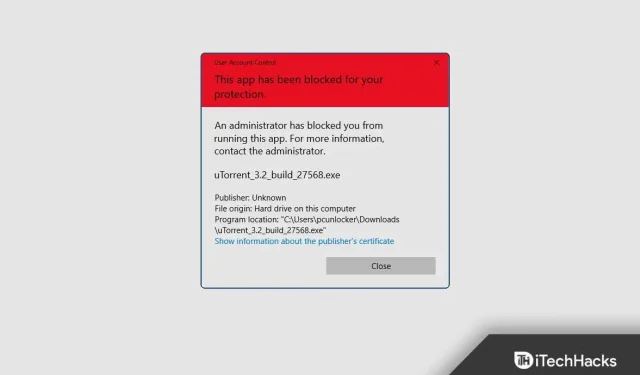
Sageli võite arvutisse rakenduse installimisel näha tõrketeadet: “See rakendus on teie ohutuse huvides blokeeritud.” See takistab teil teatud rakendusi alla laadida, kui need on pärit tundmatutest allikatest või tundmatutelt väljaandjatelt. Selle küsimuse pärast pole põhjust muretseda. Selles artiklis käsitleme kõiki võimalikke parandusi selle rakenduse tõrkeotsinguks, mis on teie turvavea tõttu blokeeritud.
Miks see rakendus teie turvaprobleemi tõttu blokeeriti?
Nagu teate, on Windowsiga kaasas sisseehitatud turbetarkvara, mida tuntakse Windows Defenderina. Kuid mõnikord annab see ebaõiget või valeteavet programmide või failide kohta, mis pole teie süsteemile isegi kahjulikud. Teist turvatarkvara nimetatakse Defender SmartScreeniks. See kaitseb teie süsteemi pahatahtlike failide eest. See tuvastab tundmatute või volitamata arendajate loodud rakendused ja blokeerib ka nende töötamise teie arvutis, mis põhjustab või põhjustab selle probleemi sõnadega “See rakendus on teie kaitseks blokeeritud”. Mõnikord ilmneb see probleem ka siis, kui proovite installida mõnda rakendust mis tahes vähemtuntud allikast.
Selle rakenduse parandamine on teie kaitseks 2022 blokeeritud
Kui soovite faili alla laadida ja teate, et see on ohutu, kuid selle käivitamisel ilmneb probleem „See rakendus on teie ohutuse tagamiseks blokeeritud”, aitab see artikkel teil probleemi lahendada. Saate probleemi lahendada järgmistel viisidel.
Kasutades käsurida
Kui soovite seda probleemi vältida, saate installida või käivitada rakenduse käsurea kaudu. Selle probleemi lahendamiseks käsurea abil järgige antud juhiseid.
- Esmalt kopeerige teie ees oleva rakenduse tee. Paremklõpsake töölaual rakenduse ikooni või leidke rakendus menüüst Start ja paremklõpsake seda. Klõpsake ” Atribuudid ” ja leiate tee ” Sihtmärgi” kõrval.
- Nüüd vajutage menüü Start avamiseks Windowsi klahvi . Siit otsige üles CMD , valige see ja klõpsake käsul Käivita administraatorina.
- Kleepige käsureale installitava rakenduse täielik tee ja vajutage sisestusklahvi .
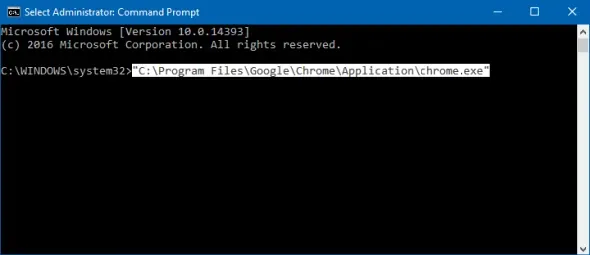
- Nüüd sulgege käsuviiba aken ja rakendus installitakse.
Registriredaktori kaudu
Teine viis selle vea parandamiseks on registriredaktori kaudu. Selleks järgige alltoodud samme.
- Vajutage klahvikombinatsiooni Windows + R , tippige regedit ja klõpsake registriredaktori avamiseks nuppu OK .
- Kopeerige ja kleepige siia aadressiribale järgmine aadress:
- HKEY_LOCAL_MACHINE\SOFTWARE\Microsoft\Windows\CurrentVersion\Policies\System
- Selles muudatuste tegemiseks topeltklõpsake paremas servas nuppu EnableLUA .
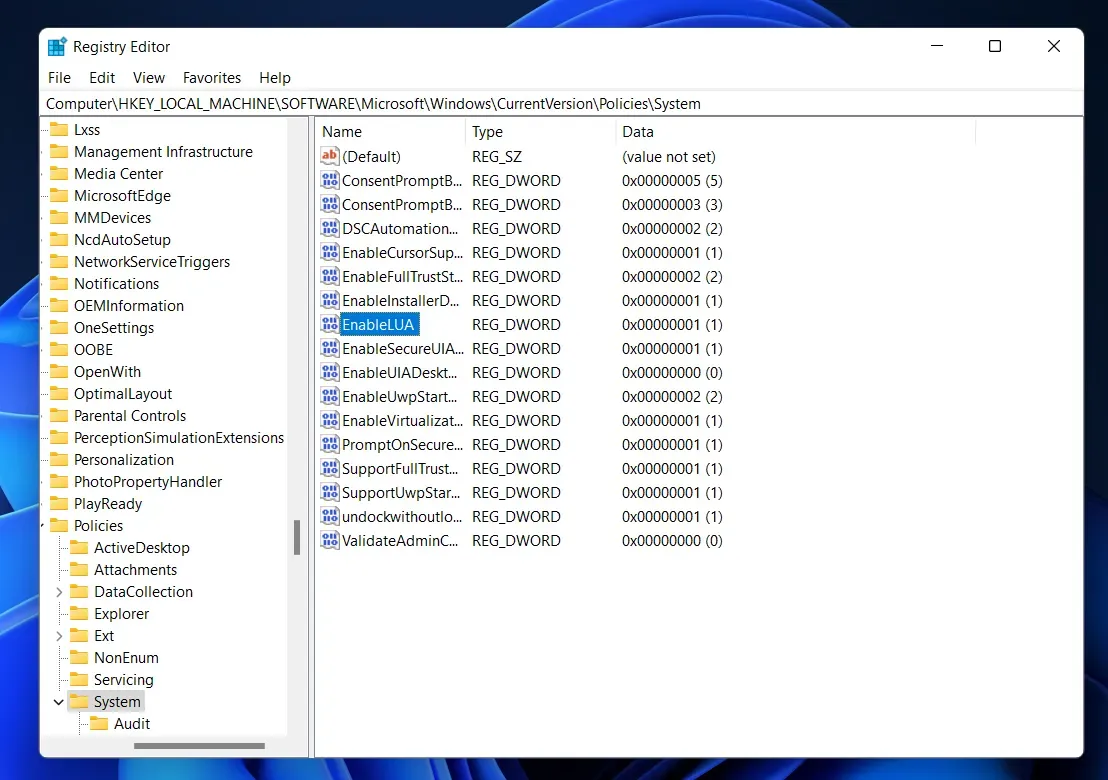
- Muutke andmete väärtuseks 0 ja klõpsake nuppu OK.
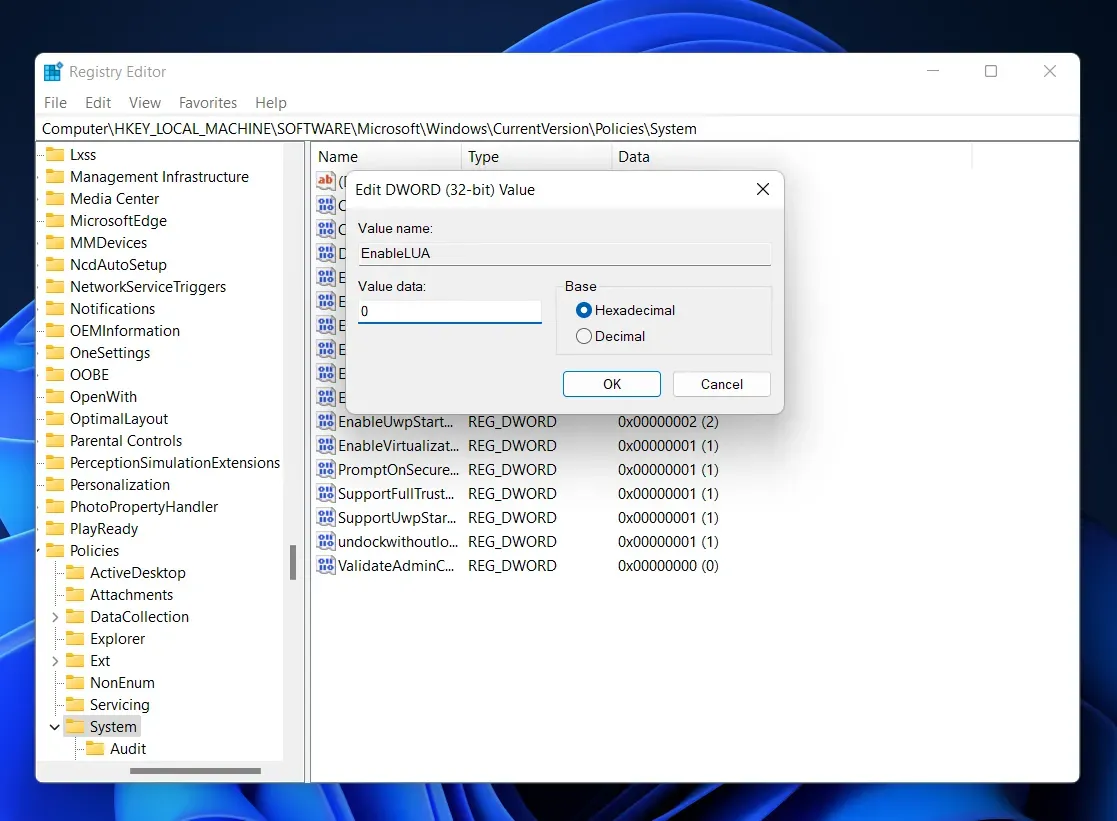
- Sulgege registriredaktor, taaskäivitage arvuti ja probleem lahendatakse.
Kohaliku rühmapoliitika kasutamine
Samuti saate veast mööda minna, muutes vastavat poliitikat. Järgige antud samme sama-
- Esmalt avage kohaliku rühmapoliitika redaktor . Selleks leidke see menüüst Start ja avage see.
- Klõpsake kohaliku rühmapoliitika redaktori vasakus servas nuppu Arvuti konfiguratsioon ja seejärel Windowsi sätted .
- Selle suvandi all klõpsake nuppu Turvasätted , seejärel Kohalikud eeskirjad ja lõpuks nuppu Turvasuvandid .
- Seejärel topeltklõpsake paremal valikul Kasutajakonto kontroll: Käivitage kõik administraatorid administraatori kinnitusrežiimis .
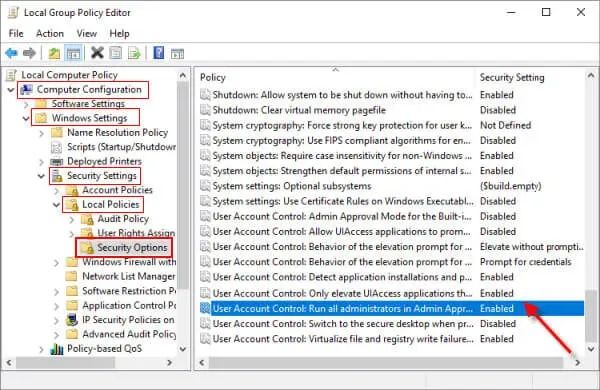
- Lõpuks valige suvand Keelatud ja klõpsake nuppu OK .
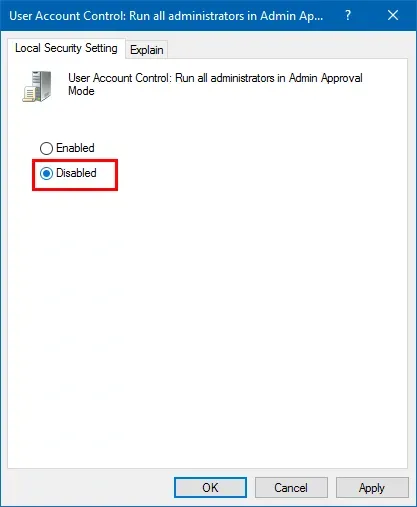
- Pärast seda sulgege kohaliku rühmapoliitika redaktor ja taaskäivitage arvuti.
Märge. Ülaltoodud poliitika muutmine keelab automaatselt ka UAC.
Sisseehitatud administraatori konto kasutamine
Kui soovite parandada tõrke “See rakendus on teie kaitseks blokeeritud”, saate rakenduse installida või käivitada ka sisseehitatud administraatori kontol. Rakenduse administraatori kontole installimiseks järgige allolevaid juhiseid.
- Klõpsake ikooni Start, klõpsake oma konto profiili ja seejärel klõpsake sisselogimiseks nuppu Administraatori konto .
- Nüüd installige blokeeritud rakendus. Pärast rakenduse edukat installimist logige administraatori kontolt välja.
- Nüüd logige oma kontole sisse.
Pärast sisselogimist leiate, et teie probleem on lahendatud ja saate rakendust ilma vigadeta kasutada.
Märge. Enne mis tahes rakenduse allalaadimist veenduge, et see on ohutu ega kahjusta teie süsteemi. See peaks alati pärinema usaldusväärsest allikast/veebisaidilt.
Järeldus
Need olid mõned viisid selle parandamiseks, et rakendus on teie kaitseks blokeeritud. Tavaliselt puutuvad kasutajad veaga kokku siis, kui süsteem peab rakendust pahatahtlikuks ja blokeerib selle kahju vältimiseks. See võib tekkida, kui laadite oma arvutisse alla kinnitamata rakendusi.


Lisa kommentaar